[SOLUCIONADO] NET ERR_NETWORK_CHANGED Error de Chrome
¿Estás recibiendoERR_NETWORK_CHANGED Chrome Windows PC error en su navegador de Internet Google Chrome muchas veces, si.. entonces este artículo va a ser muy útil para usted debido a hoy aquí vamos a mostrar que la forma de fijar y resolver este error de red cambió problema de su PC por completo.
Esto puede enfrentar este tipo de algún mensaje de error ERR_NETWORK_CHANGED 'Su conexión fue interrumpida', 'Se detectó un cambio de red'. 'Compruebe su conexión a Internet'. Compruebe los cables y reinicie los módems de los routers u otros dispositivos de red que pueda estar utilizando. También puede aparecer este problema de error ERR NETWORK CHANGED al acceder a algunos servicios de Google.
Esto muestra un mensaje de código de error como,

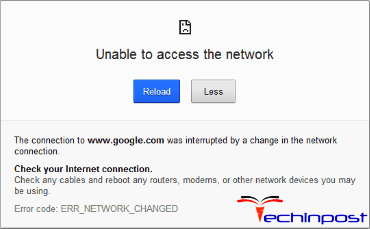
No se puede acceder a la redERR RED CAMBIADA
La conexión se ha interrumpido por un cambio en la conexión de red.
Comprueba tu conexión a Internet.
Compruebe los cables y reinicie los routers, módems u otros dispositivos de red que esté utilizando.
Código de errorERR_NETWORK_CHANGED
Causas del error ERR_NETWORK_CHANGED Chrome PC:
- Su conexión fue interrumpida un error de cambio de red
- Problema de error en las ventanas de Google Chrome
- Se ha detectado un cambio en la red
- No se puede acceder a la red
- La conexión se ha interrumpido por un cambio en la conexión de red
También te puede gustar;
- ERR_CONNECTION_REFUSED
- WHEA_UNCORRECTABLE_ERROR
- ERR_NETWORK_ACCESS_DENIED
- Error DF-DLA-15
- FALLO EN EL ESTADO DE ALIMENTACIÓN DEL CONDUCTOR
Por lo tanto, aquí hay una guía para arreglar y resolver este tipo de errorERR_NETWORK_CHANGED Problema del sistema Chrome Windows de su navegador de Internet Google Chrome en su PC Windows de forma permanente.
Índice de contenidos
- Cómo arreglar y resolver el error ERR_NETWORK_CHANGED de Chrome
- 1.Reinstalar el adaptador de red -
- 2.Cambiar la configuración de la LAN (red de área local) -
- 3.Purgar el DNS (Sistema de Nombres de Dominio) mediante CMD (Símbolo del sistema) -
- 4.Asignando manualmente la dirección DNS (Domain Name System) -
- 5. Borre las cookies y la memoria caché de su navegador de Internet.
- 6. Restablecer TCP/IP (Protocolo de Control de Transmisión/Protocolo de Internet) en el PC -
- 7.Actualice los controladores de su PC con Windows -
Cómo arreglar y resolver el error ERR_NETWORK_CHANGED de Chrome
1.Reinstalar el adaptador de red -
- Ir a lamenú de inicio
- Busque o vaya a la sección 'RUN.'
- Haz clic en él y ábrelo
- Después de eso, escriba esto debajo de lo siguientecomandoallí
"hdwwiz.cpl" - PulseOkallí
- Amplíe los adaptadores de red, localice suadaptador de rednombre
- Fíjate en el nombre,
- Haga clic con el botón derecho del ratón en eseadaptador
- Elija y haga clic en elDesinstalaropción allí
- Reiniciaro reiniciar suPCuna vez
- Después de reiniciar, vuelve a conectarte a tu red y prueba
- Si no está instalado, descárguelo del sitio web del fabricante
- Después de eso, ejecútelo yreinstalarit
- Después de eso,pruebait
- Una vez completado, cierre la pestaña
- Eso es todo, hecho
Al reinstalar el adaptador de red, puede deshacerse de este problema de código ERR_NETWORK_CHANGED.
2.Cambiar la LAN(Red de área local) Ajustes -
Compruebe la configuración del proxy o póngase en contacto con el administrador de la red para asegurarse de que el servidor proxy funciona.Para que pueda deshacerse de ERR_NETWORK_CHANGED error de cromo de su PC con Windows. & Si usted no cree que debe utilizar un servidor proxy entonces,
- Ir a laGoogle Chromemenú
- Haga clic en el botónAjustesficha allí
- Haga clic en el botónMostrar la configuración avanzadaopción "allí".
- Haga clic en el botón "Cambiar la configuración del proxy" allí
- Ahora, vaya a la sección "Configuración de la LAN" y desmarcar el
"Utilice un servidor proxy para su LAN" - Después de anular la selección, cierre la pestaña correspondiente
- Eso es todo, hecho
Comprobando la configuración de su proxy, puede deshacerse rápidamente de este problema de código ERR_NETWORK_CHANGED de su navegador.
3.Limpiar el DNS (Sistema de nombres de dominio) por CMD (Indicación de comandos) -
- Ir a lamenú de inicio
- Busque y vaya a laCMD (Indicación de comandos)
- Haz clic en él y ábrelo
- Se abrirá una ventana emergente
- Escriba esto abajocomandoallí
"ipconfig /flushdns" - PulseEntre enallí para iniciarlo
- Después de eso, espere unos minutos
- Una vez completado, cierre la pestaña
- Eso es todo, hecho
Ejecutando este comando en el símbolo del sistema (cmd) también puede solucionar este problema de código ERR_NETWORK_CHANGED.
4.Mediante la asignación de DNS (Sistema de nombres de dominio) Dirección manual -
- Vaya al menú de inicio y haga clic en el botónPanel de controlo
- Vaya directamente a la sección "Abrir el Centro de redes y recursos compartidos" y haga clic en él
- Ahora, vaya alPropiedadesficha allí
- Ahora, se abrirá una ventana emergente allí &
- Haga clic en el botón "Protocolo de Internet versión 4 (TCP/IPv4)"
- y haga clic en supropiedadesficha allí
- Ahora, marque la casilla "Utilice las siguientes direcciones de servidores DNS" allí
- ... y cambie el "...".Servidor DNS preferido y alternativo' por lo siguiente,
Servidor DNS preferido- 8.8.8.8
Servidor DNS alternativo- 8.8.4.4 - y marque la casilla "Validar la configuración al salir" & marca enOKbotón allí paraguardar
- Espere unos segundos para guardar
- Una vez completado, cierre la pestaña
- Eso es todo, hecho
Al asignar las direcciones DNS manualmente también puede arreglar y resolver este problema de código ERR_NETWORK_CHANGED.
5. Borre las cookies y la memoria caché de su navegador de Internet.
- Vaya a suNavegador
- Haga clic en el botónAjusteso haga clic en la pestañaHistoriaopción
- Ir al "Borrar datos de navegación" allí
- Marque la casillaGalletas' y 'Cachés' opciones allí
- Si quieres más paraborrarentonces marque también esa opción
- Ahora haz clic en su menú desplegable
- Seleccione la opcióndesde el principioopción "allí".
- Ahora, haga clic en el botón "Borrar datos de navegación" allí
- Espere unos minutos para borrarlo
- Ahora, cierra la pestaña
- Eso es todo, hecho
Al borrar los datos de navegación de su navegador puede deshacerse de este error ERR_NETWORK_CHANGED problema de código de usted.
6. Reiniciar TCP/IP (Protocolo de Control de Transmisión/Protocolo de Internet) en PC -
- Ir a lamenú de inicio
- Buscar o escribirIndicación de comandosallí
- Lo abre y escribe
netsh int tcp reset resettcpip.txt - PulseEntre enallí
- Eso es todo, hecho
Al restablecer el TCP/IP en su ordenador o portátil seguramente resolverá este problema de conexión fallida con el código de error ERR_NETWORK_CHANGED.
7.Actualice los controladores de su PC con Windows -
- Ir a lamenú de inicio
- Buscar o ir a laPanel de control
- Haz clic en él y ábrelo allí
- Después, desplácese hacia abajo y vaya a la sección "Actualización de Windows" en la sección
- Haga clic en él y compruebe si la última actualización del controlador está disponible o no
- Si lo hay,Actualizaciónrápido
- O bien, puede establecerlo como 'actualizar automáticamente.'
- Para ello, vaya al lado izquierdo
- y haga clic en el botón "Cambios en la configuración" allí
- Una vez abierto, haga clic en el menú desplegable que hay
- Seleccione la opción "Instalar las actualizaciones automáticamente" allí
- y haga clic en el botónOKparaguardaresta configuración
- Una vez completado, cierre la pestaña
- Eso es todo, hecho
Así que con estos útiles consejos, te librarás de ERR_NETWORK_CHANGED por completo.
" O "
- Ir a lamenú de inicio
- Buscar o ir a laPanel de controlo ir directamente aAdministrador de dispositivos
- Haz clic en él y ábrelo allí
- Después de ir aAdministrador de dispositivosallí,
- comprobar si hayconductortiene signo de error allí
- Si hay alguno, haz clic con el botón derecho del ratón sobre él
- & Haga clic en el botón "Actualizar el software del controlador" allí
- Espere unos minutos para actualizarlo
- Después deactualización decerrar la pestaña
- Eso es todo, hecho
La actualización de su controlador por cualquiera de estos dos métodos puede arreglar y resolver rápidamente este problema de código ERR_NETWORK_CHANGED de su PC.
Por lo tanto, estos son algunos de los mejores consejos y formas difíciles de deshacerse rápidamente de este errorERR_NETWORK_CHANGED Problema con el código de Windows Chrome de su navegador por completo.Espero que te ayude a salir de este error ERR_NETWORK_CHANGED.
Lea también;
- Código de error 963
- Error 0xc000009a
- BUGCODE_NDIS_DRIVER
- ERR_CONNECTION_FAILED
- PROCESO_CRÍTICO_MUERTO
- ERR_CONNECTION_CLOSED
- Reintento de error del servidor de Google Play Store
Si te encuentras con este errorERR_NETWORK_CHANGED Problema de código de Chrome Windows o cualquier problema de error al arreglarlo o cualquier otro problema de código de error, entonces comente cualquier problema de error aquí abajo, o puede enviarnos directamente un correo electrónico a[email ndose]para que podamos arreglarlo también con nuestros métodos de solución complicados.
Gracias por leer esto, espero que consigas más soluciones a cualquier error aquí…
Entradas recientes
No se puede eliminar la partición, la eliminación del volumen no está habilitada en la solución de administración de discos
Si desea liberar espacio en su unidad o desea obtener espacio no asignado para ampliar…
12 formas de corregir el error "El sistema no puede encontrar el archivo especificado"
El sistema no puede encontrar el archivo especificado es un error que puede aparecer cuando…
No se puede eliminar este archivo de datos de Outlook (resuelto)
Algunos usuarios de Windows enfrentan el problema "No puede eliminar este archivo de datos de…
Falta la opción de control de aplicaciones y navegadores en la solución de seguridad de Windows
Algunos usuarios de Windows han informado de la ausencia de las opciones de control de…
Audio y video no sincronizados en Windows 11 [Fijar]
Varios usuarios de Windows han observado un problema al ver películas o series en su…
No se puede cambiar el idioma de visualización en Windows 11 [Fijar]
El idioma de visualización es el idioma de interfaz que los usuarios pueden leer y…